
Gestern, How-To-Geek-Autor Eric Ravenscraft empfahl ein Steam-Spiel in unserem Büro-Chatroom. Es geht nur ums Schreiben ... und auch um Schulmädchen im Anime-Stil und deren Werbung.
Aber was mich mehr innehalten ließ als die Warnungen vor einem impliziten Cartoon-Koitus, war die Idee, dass dieses Spiel in meinem öffentlichen Steam-Profil erscheint und für Leute wie meine Großmutter und meinen Chef und jeden sichtbar ist, der mich vor einem ersten Date googelt. Bevor ich dieses neue Spiel spiele, möchte ich mein Steam-Profil, einschließlich meiner Liste der eigenen Spiele und Spielgewohnheiten, privat machen. So machen Sie das
Übrigens, wenn Sie sich fragen, was das Spiel ist und warum ich nicht auf die Tatsache aufmerksam mache, dass ich es besitze, lauten die Antworten 1) Doki Doki Iteratsure Cub! , über die ich zuverlässig informiert bin ist Nicht sicher für die Arbeit und 2) dies ist eigentlich nur eine aufwändige Einrichtung, um Sie persönlicher in den folgenden Artikel zu investieren. Funktioniert es?
So deaktivieren Sie Ihr öffentliches Profil
Bewegen Sie in der Steam-Desktop-App den Mauszeiger über die Registerkarte "Profilname". Diese sollte sich direkt rechts neben "Community" befinden. Klicken Sie im Dropdown-Menü auf "Profil".
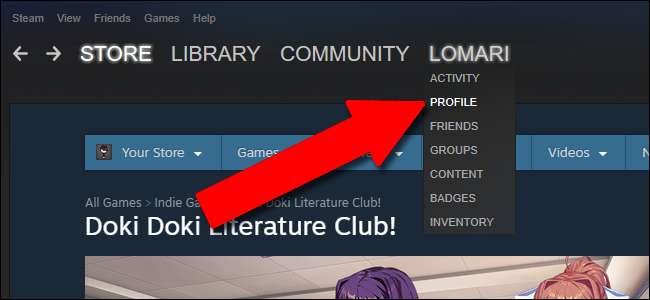
Klicken Sie auf dieser Seite oben rechts auf "Profil bearbeiten" und dann auf "Meine Datenschutzeinstellungen".

Von hier aus können Sie drei Optionen für das Steam-Profil auswählen. Sie sind auf der Seite ziemlich selbsterklärend und bieten Optionen für absolute Privatsphäre oder den Zugriff nur auf Ihre Steam-Freunde. Wenn Sie möchten, dass absolut niemand Ihre Spiele, Kommentare oder Ihr Inventar im öffentlichen Web sieht, wählen Sie für alle drei "Privat". Scrollen Sie nach unten und klicken Sie auf "Änderungen speichern".
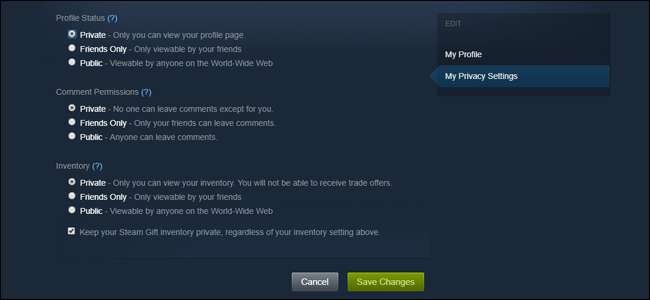
Wenn Sie oder eine andere Person Ihr Steam-Profil im Web öffnen, wird die folgende Meldung angezeigt.
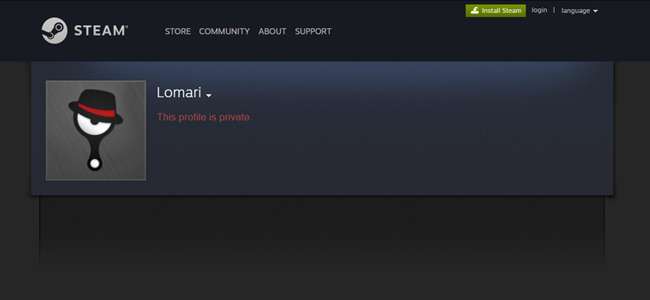
Was verlieren Sie mit einem privaten Profil?
Selbst wenn Ihr Profil privat ist, können Sie Einladungen von Freunden innerhalb des Steam-Sozialsystems senden und empfangen und sogar Artikel tauschen. Der Hub für Ihre persönliche Freigabe, einschließlich Abzeichen, Screenshots und Videos, Spielberichte, Anleitungen und anderer hochgeladener Inhalte, ist jedoch für andere Benutzer nur zugänglich, wenn Sie sie als Freunde hinzufügen (und auch dann nicht, wenn Sie "Privat" ausgewählt haben "Anstelle von" Nur Freunde ".
Auch Tools von Drittanbietern, die öffentliche Informationen für Steam verwenden, wie z Diese praktische Seite berechnet den Wert Ihrer Spielesammlung können nicht auf diese Informationen in Ihrem Profil zugreifen.
Bildnachweis: nalyvme/Shutterstock .







